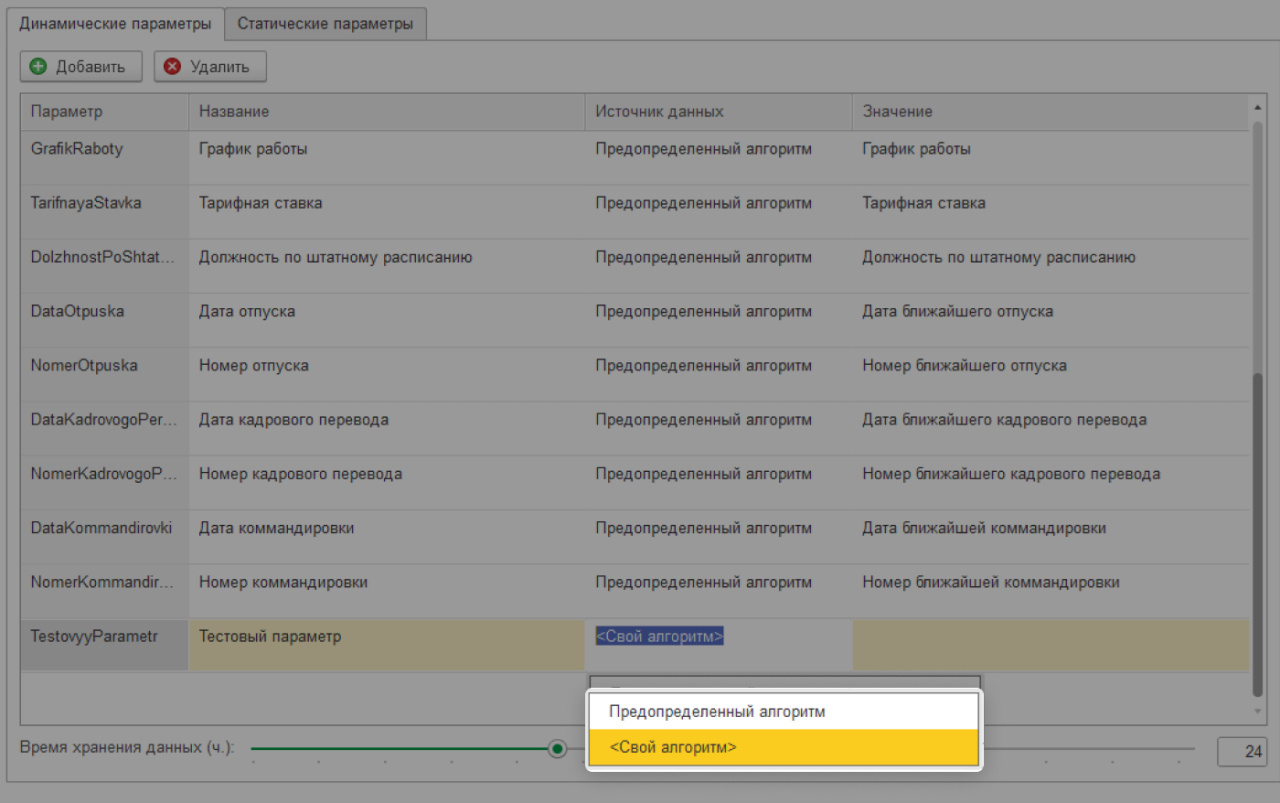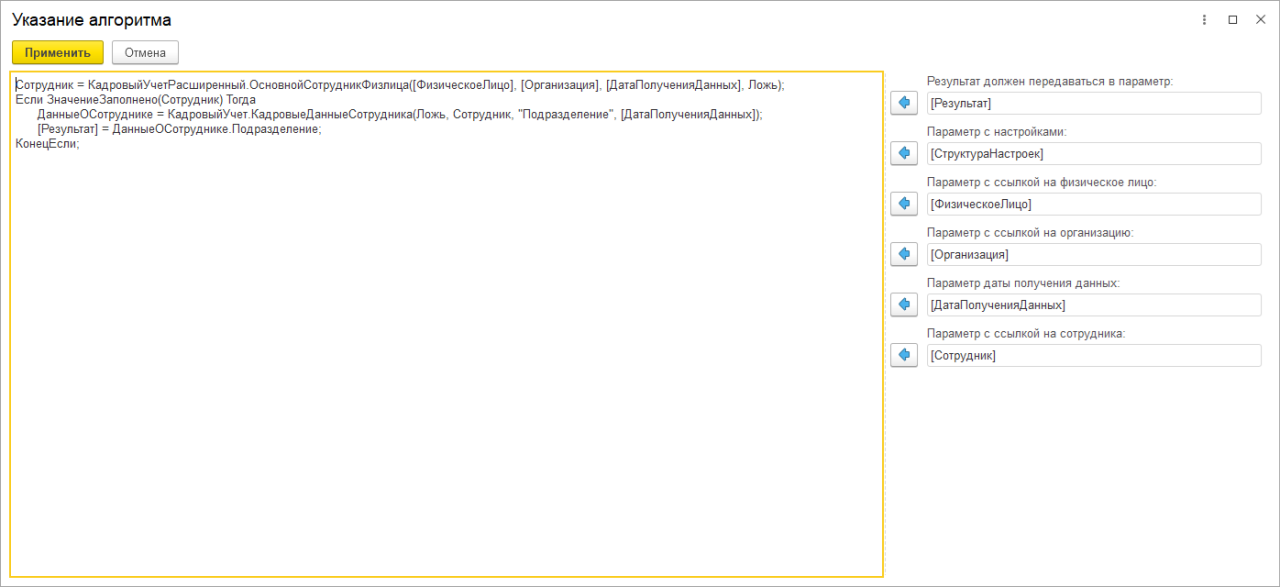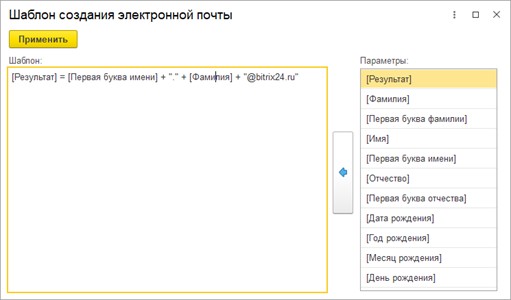Чтобы Битрикс24 КЭДО работал с 1С, выгрузите ее параметры для подписываемых документов. Стандартные параметры загружаются автоматически. Список параметров хранится в настройках КЭДО. Чтобы его найти, перейдите в раздел Битрикс24 > Настройки КЭДО. В таблице выводятся настройки подключения.
- Чтобы открыть окно ввода настроек КЭДО, нажмите Настроить КЭДО.
- Посмотреть выгрузку параметров и подписок в Битрикс24 — нажмите Перевыгрузить настройки в Битрикс24. Если настройки КЭДО нет, выгрузятся параметры по умолчанию.
- Если нужно создать настройку подключения из списка настроек КЭДО, нажмите на соответствующую кнопку.
Когда вы создаете настройки КЭДО, параметры в окне ввода заполняются автоматически.
Перезаполнить параметры. Нажмите, чтобы заполнить параметры автоматически.
Способы выгрузки данных. В настройках КЭДО можно выбрать способ обмена данных между 1С и Битрикс24:
- в режиме реального времени,
- по расписанию.
Если поставите галочку рядом с Хранить подписанные документы в 1С, документы будут храниться в файловом справочнике 1С.
Из 1С в Битрикс24 выгружаются значения параметров КЭДО, обрабатываются события на сопоставление сотрудников и сохранение подписанных документов.
Виды параметров КЭДО:
Статические. Параметры, которые редко меняются, например, ФИО. Заполняются автоматически при настройке.
В Битрикс24 они хранятся 365 дней. Если в 1С значение изменится раньше, оно обновится автоматически.
Динамические. Параметры зависят от даты подписания документов и часто меняются. Некоторые из них заполняются автоматически. Можно создать свои параметры и использовать в Битрикс24 КЭДО.
По умолчанию динамические параметры хранятся сутки. С помощью ползунка можно регулировать срок хранения параметров.
Регистрационный номер. Уникальный идентификатор документа в системе 1С, который присваивается при его создании и используется для учёта и поиска.
Даты документов. Дата, когда документ был оформлен или зарегистрирован в 1C.
Связи. Место, куда привязываются подписанные документы.
Как добавить новые параметры КЭДО
Если для документов в Битрикс24 КЭДО не хватает данных из 1С, можно добавить свои параметры.
Чтобы внести новый параметр в таблицу, нажмите Добавить. Название параметра должно начинаться с букв.
Укажите источник данных:
- Предопределенный алгоритм. Значение параметра формирует модуль интеграции по указанному предустановленному алгоритму.
- Свой алгоритм. Скрипт, который возвращает значение, выполняя код 1С. Если используется модель сервиса, скрипт не работает в 1С.
Алгоритм — это функция. Значение должно быть в параметре [Результат].
Как создать шаблон электронной почты
В модуле можно настроить автоматическое создание e-mail для сотрудников из 1С, у которых он не указан.
- Укажите код на языке 1С с шаблоном, по которому будет создаваться электронное письмо.
- Используйте доступные параметры: фамилию, имя, отчество и другие поля.
- Учитывайте транслитерацию ФИО: ФИО сотрудников автоматически переводятся с кириллицы на латиницу.
- Укажите переменную [Результат].
- Добавьте в шаблон доменное имя, например, @company.ru.
Рекомендуем:

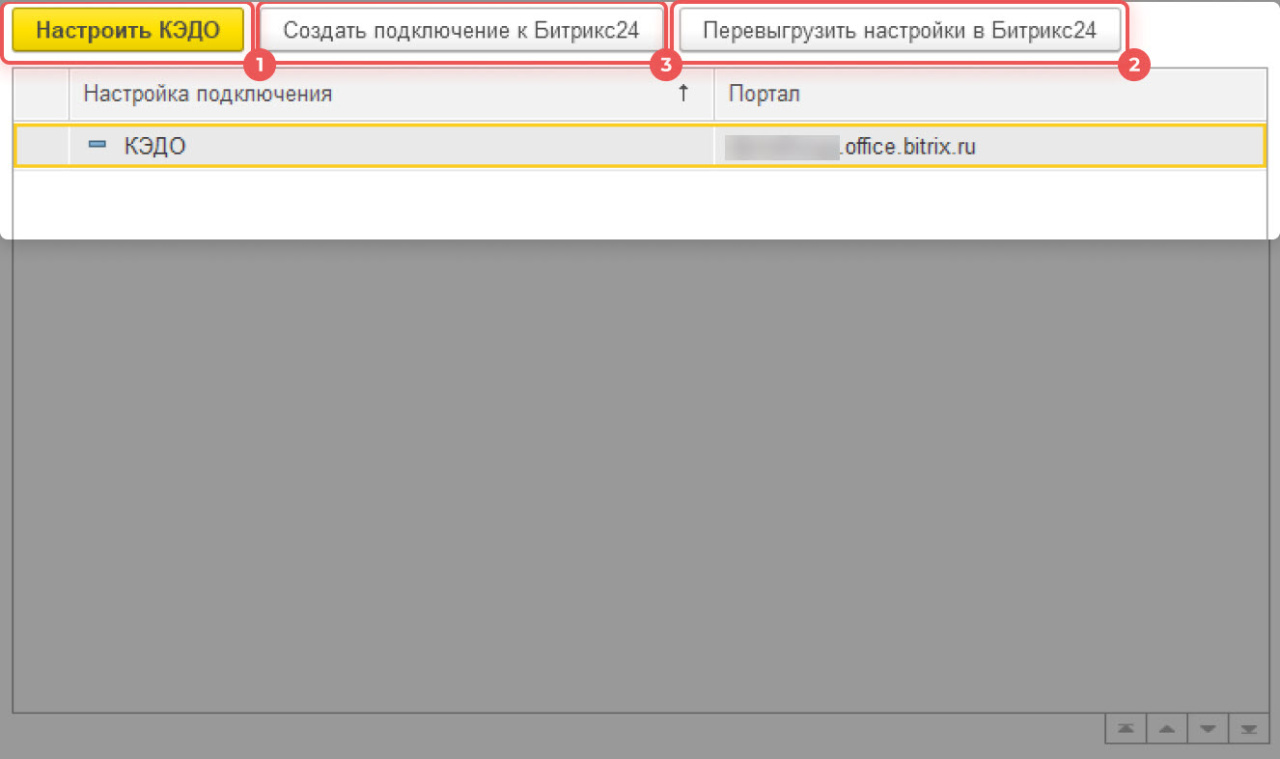
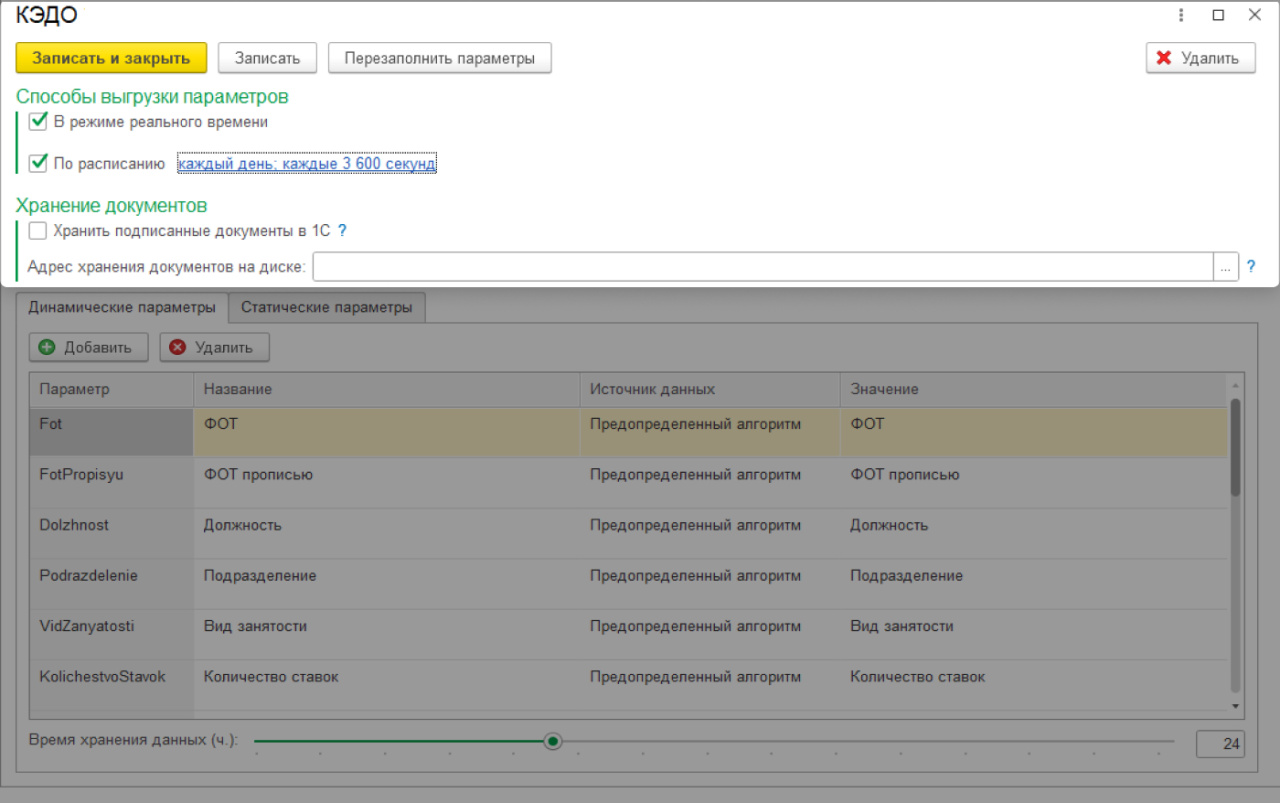
.jpg)